¿Cómo contar rápidamente el número de celdas hasta que cambie el valor en Excel?
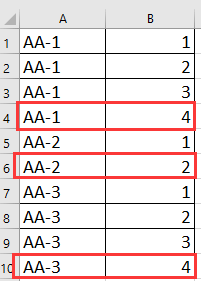
Contar celdas hasta que cambie el valor con fórmula
Contar celdas hasta que cambie el valor con Tabla Dinámica
Contar celdas hasta que cambie el valor con Kutools para Excel
 Contar celdas hasta que cambie el valor con fórmula
Contar celdas hasta que cambie el valor con fórmula
Aquí hay una fórmula simple que puede ayudarte a contar rápidamente el número de celdas hasta que cambie el valor.
Selecciona una celda en blanco junto a los valores que deseas contar, introduce esta fórmula =CONTAR.SI(A$1:A1,A1) y arrastra el controlador de relleno automático sobre las celdas que necesitan esta fórmula. Ver captura de pantalla: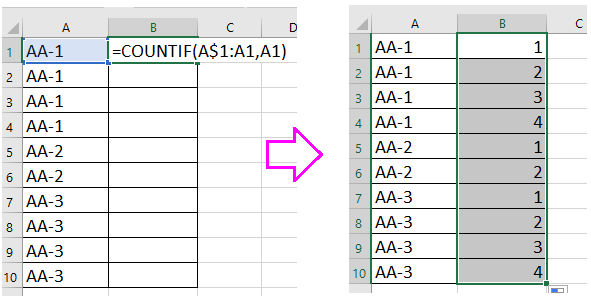
Consejo: en esta fórmula, A1 es la celda que quieres contar, puedes cambiarla según sea necesario.

Descubre la Magia de Excel con Kutools AI
- Ejecución Inteligente: Realiza operaciones en celdas, analiza datos y crea gráficos, todo impulsado por comandos simples.
- Fórmulas Personalizadas: Genera fórmulas adaptadas para optimizar tus flujos de trabajo.
- Codificación VBA: Escribe e implementa código VBA sin esfuerzo.
- Interpretación de Fórmulas: Comprende fórmulas complejas con facilidad.
- Traducción de Texto: Supera las barreras del idioma dentro de tus hojas de cálculo.
 Contar celdas hasta que cambie el valor con Tabla Dinámica
Contar celdas hasta que cambie el valor con Tabla Dinámica
Con la función de Tabla Dinámica, también puedes contar las celdas hasta que cambie el valor.
1. Selecciona este rango de valores y haz clic en Insertar > TablaDinámicay en el cuadro de diálogo emergente, marca Hoja de cálculo nueva o Hoja de cálculo existente opción según lo necesites en la Elige dónde deseas colocar el informe de la tabla dinámica sección. Ver captura de pantalla: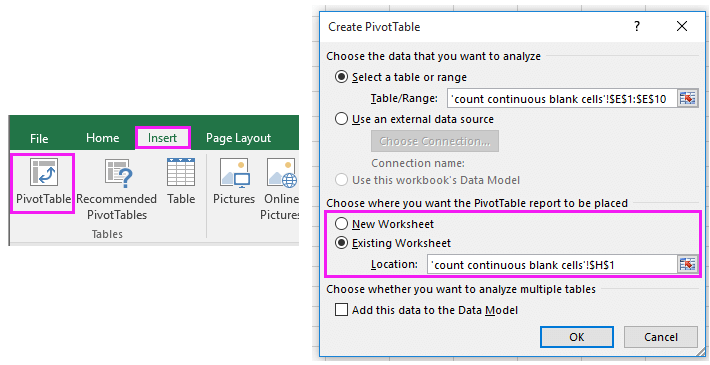
2. En el panel emergente Campos de la tabla dinámica agrega la columna a la Filas sección y Valores sección, ahora puedes ver que el número de cada valor ha sido contado en la tabla dinámica. Ver captura de pantalla: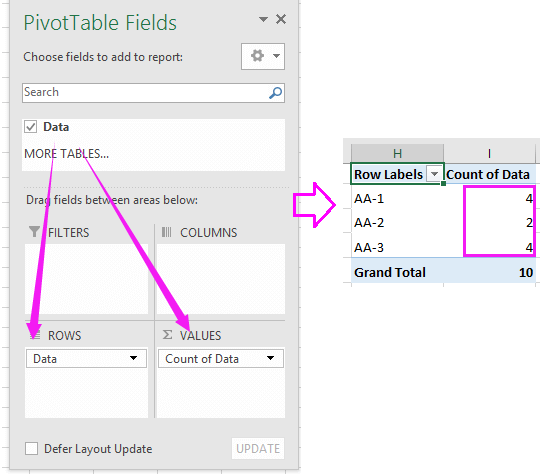
Consejo: El rango de datos que deseas usar debe tener un encabezado de datos.
 Contar celdas hasta que cambie el valor con Kutools para Excel
Contar celdas hasta que cambie el valor con Kutools para Excel
Si tienes Kutools para Excel, una herramienta complementaria útil y práctica con su utilidad Combinar filas avanzadas, puedes contar rápidamente las celdas hasta que cambie el valor y también realizar otros cálculos y operaciones.
Después de instalar gratis Kutools para Excel, por favor sigue los pasos a continuación:
1. Primero, necesitas agregar una columna junto a los valores que deseas contar y llenar las celdas con 1. Ver captura de pantalla: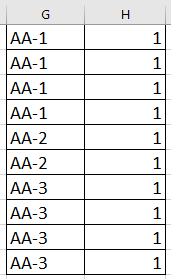
Consejo: Es mejor guardar una copia del original antes de aplicar la utilidad Combinar filas avanzadas.
2. Selecciona las dos columnas y haz clic en Kutools > Combinar y dividir > Combinar filas avanzadas. Ver captura de pantalla:

3. En el Combinar filas avanzadas cuadro de diálogo, selecciona la columna que deseas contar y haz clic en Clave principaly luego selecciona la columna que agregaste, y elige Suma del Cálculolista. Ver captura de pantalla: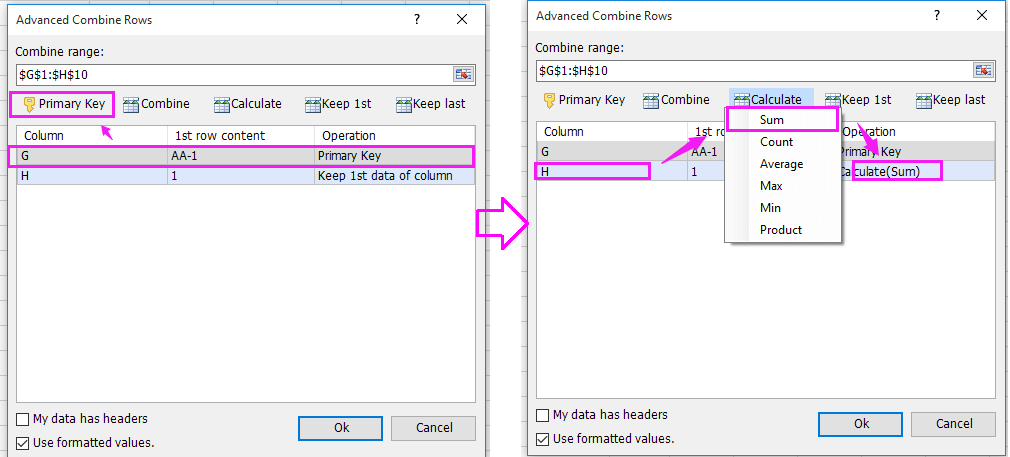
4. Haz clic en Aceptar. Y los valores han sido contados.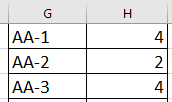
Las mejores herramientas de productividad para Office
Mejora tu dominio de Excel con Kutools para Excel y experimenta una eficiencia sin precedentes. Kutools para Excel ofrece más de300 funciones avanzadas para aumentar la productividad y ahorrar tiempo. Haz clic aquí para obtener la función que más necesitas...
Office Tab incorpora la interfaz de pestañas en Office y facilita mucho tu trabajo
- Habilita la edición y lectura con pestañas en Word, Excel, PowerPoint, Publisher, Access, Visio y Project.
- Abre y crea varios documentos en nuevas pestañas de la misma ventana, en lugar de hacerlo en ventanas separadas.
- ¡Aumenta tu productividad en un50% y reduce cientos de clics de ratón cada día!
Todos los complementos de Kutools. Un solo instalador
El paquete Kutools for Office agrupa complementos para Excel, Word, Outlook y PowerPoint junto con Office Tab Pro, ideal para equipos que trabajan en varias aplicaciones de Office.
- Suite todo en uno: complementos para Excel, Word, Outlook y PowerPoint + Office Tab Pro
- Un solo instalador, una licencia: configuración en minutos (compatible con MSI)
- Mejor juntos: productividad optimizada en todas las aplicaciones de Office
- Prueba completa de30 días: sin registro ni tarjeta de crédito
- La mejor relación calidad-precio: ahorra en comparación con la compra individual de complementos
